Mengisi butiran kad kredit setiap kali anda membuat pembelian dalam talian boleh membosankan. Dalam keadaan seperti itu, ciri AutoFill Apple di Safari sangat melegakan. Anda boleh menambahkan kad kredit ke Safari Autofill pada iPhone, iPad, dan Mac, dan anda bebas daripada mengisi semula untuk transaksi yang akan datang. Seperti kata laluan yang disimpan, menyimpan kad kredit adalah mudah. Mari saya tunjukkan caranya!
- Cara Menambah Kad Kredit ke Safari AutoFill pada iPhone dan iPad
- Cara Menambah Kad Kredit ke Safari AutoFill pada Mac
- Cara Menggunakan Kad Kredit di Sebarang Peranti Apple
- Cara Mengemas kini atau Menghapus Kad Kredit yang Disimpan ke Safari AutoFill
Cara Menambah Kad Kredit ke Safari AutoFill pada iPhone dan iPad
- Buka aplikasi Tetapan pada iPhone anda.
- Tatal ke bawah dan pergi ke tetapan Safari .
- Ketik Auto Isi.

- Hidupkan togol untuk Kad Kredit.
- Sekarang, pergi ke Kad Kredit yang Disimpan.
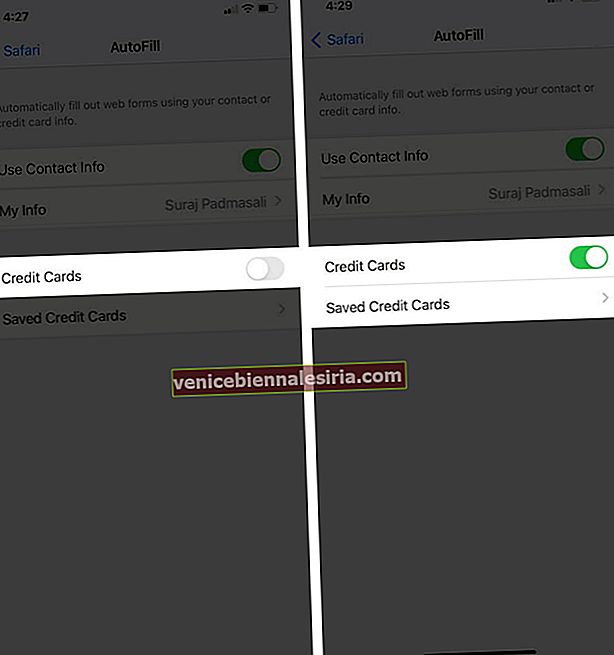
- Untuk melihat kad kredit, akses dengan Touch atau Face ID, atau masukkan kod laluan.
- Ketik Tambah Kad Kredit.
- Isi butiran di Pemegang Kad, Nombor, tarikh Luput, dan Keterangan. Atau, gunakan kamera iPhone anda untuk menangkap dan menyimpan butiran kad.
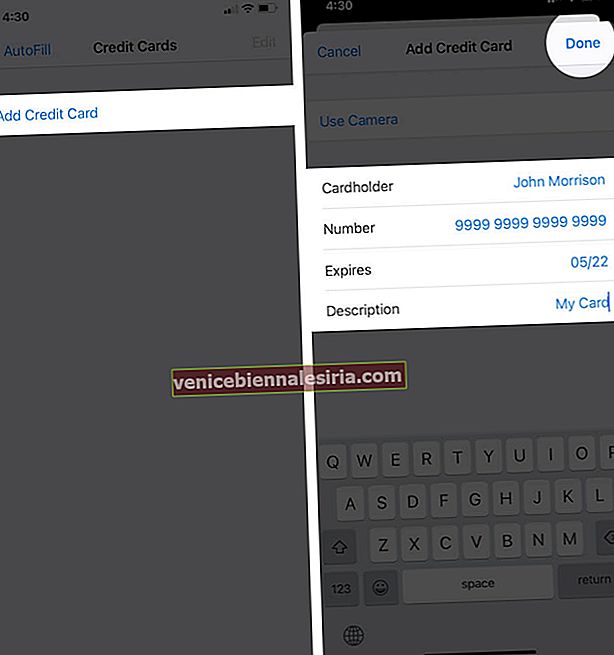
Cara Menambah Kad Kredit ke Safari AutoFill pada Mac
- Buka penyemak imbas Safari di Mac anda.
- Klik namanya di sudut kiri atas.
- Klik dan buka Pilihan.

- Pilih Isi Auto dari Menu.
- Tandakan kotak Kad Kredit.
- Sekarang klik pada Edit.
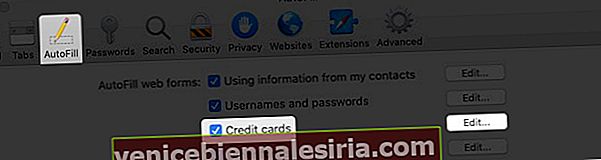
- Klik Tambah kemudian isikan butirannya.
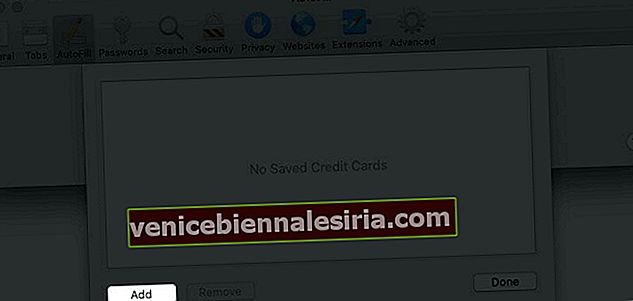
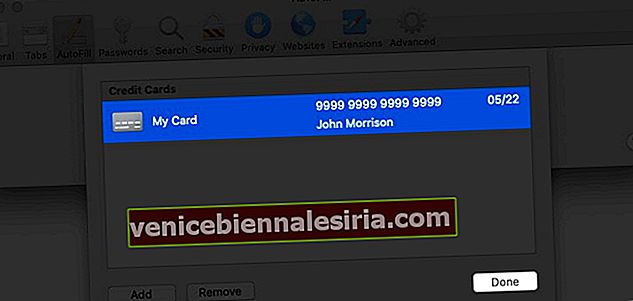
Cara Menggunakan Kad Kredit di Sebarang Peranti Apple
Sekiranya anda menggunakan beberapa peranti Apple untuk membeli-belah dalam talian, anda boleh menggunakan kad kredit yang anda simpan di mana-mana peranti dengan bantuan Rantai Kunci iCloud. Ia memastikan maklumat kad kredit anda sentiasa dikemas kini dan disegerakkan pada semua peranti anda yang disambungkan dengan ID Apple yang sama. Hidupkan Rantai Kunci iCloud pada iPhone anda dengan langkah mudah ini.
- Lancarkan aplikasi Tetapan pada iPhone anda
- Ketuk Nama Profil anda untuk melihat bahagian Apple ID, Media & Pembelian.
- Pergi ke tetapan iCloud .
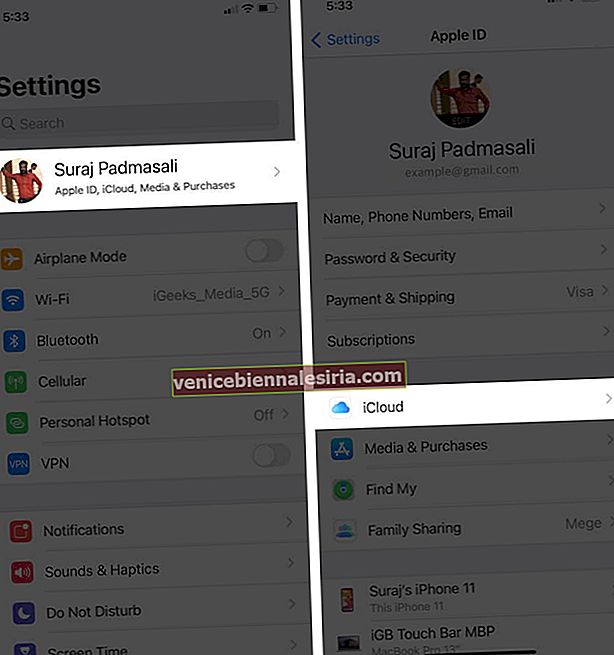
- Tatal ke bawah dan ketik pada Keychain.
- Hidupkan togol iCloud Keychain .
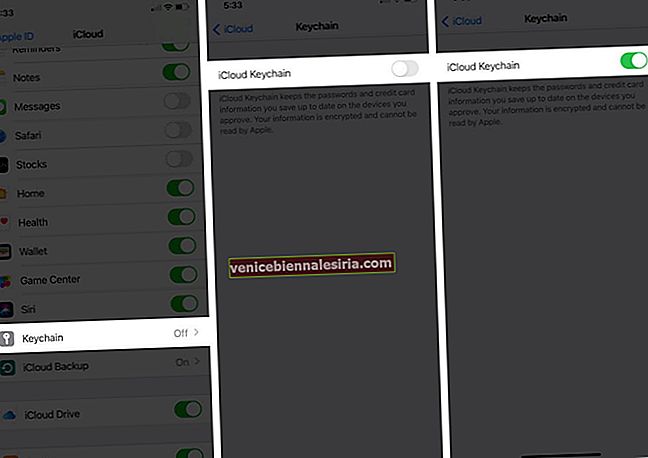
Cara Mengemas kini atau Menghapus Kad Kredit yang Disimpan ke Safari AutoFill
Sekiranya anda ingin mengeluarkan kad kredit atau mengedit butirannya, anda boleh mengemas kini maklumat anda dengan mudah. Ini dia!
Buka aplikasi Tetapan → Safari → Isi Auto → Kad Kredit yang Disimpan → Ketuk Kad Kredit → Ketuk Edit di sudut kanan atas. Ketuk Padam Kad Kredit atau Edit kad mengikut pilihan anda.

Perkara-perkara Penting untuk Perhatikan:
-
- Jangan simpan CVV Kad Kredit anda dan pasangkan ke Safari.
- Semua butiran anda mengenai Rantai Kunci iCloud disulitkan dan tidak dapat dibaca oleh Apple, jadi anda tidak perlu risau untuk menyegerakkan kad kredit anda di semua peranti.
Log Keluar…
Safari akan mengisi butiran kad kredit secara automatik setiap kali anda membuat pembelian baru melalui mana-mana peranti Apple anda. Tetapi pastikan mengingat dan mengamankan dua perkara penting yang lain - CVV dan pin kad. Selamat Berbelanja !!
Anda juga mungkin mahu membaca!
- Cara Menggunakan Rantai Kunci iCloud pada iPhone atau iPad
- Cara Membuat Sandaran iPhone dan iPad ke iCloud, Mac atau PC Windows
- Cara Mengeluarkan Kad Kredit dari Apple Pay
- Cara Mengedit atau Mengeluarkan Maklumat Kad Kredit dari IsiOtomatik Chrome

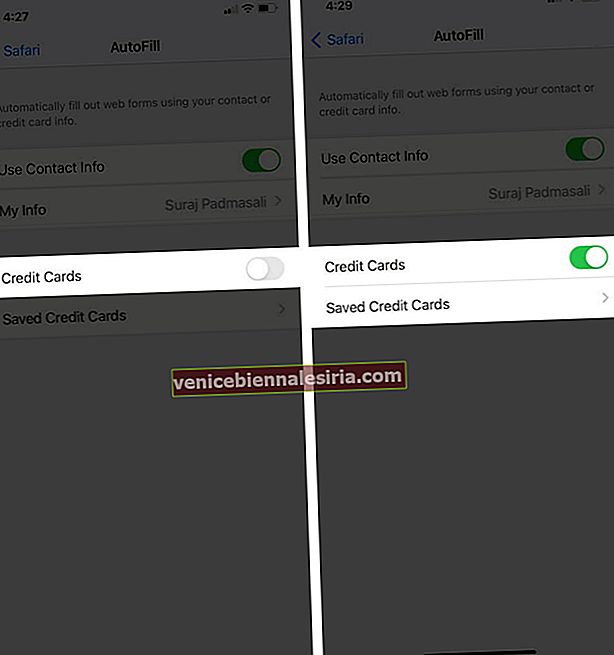
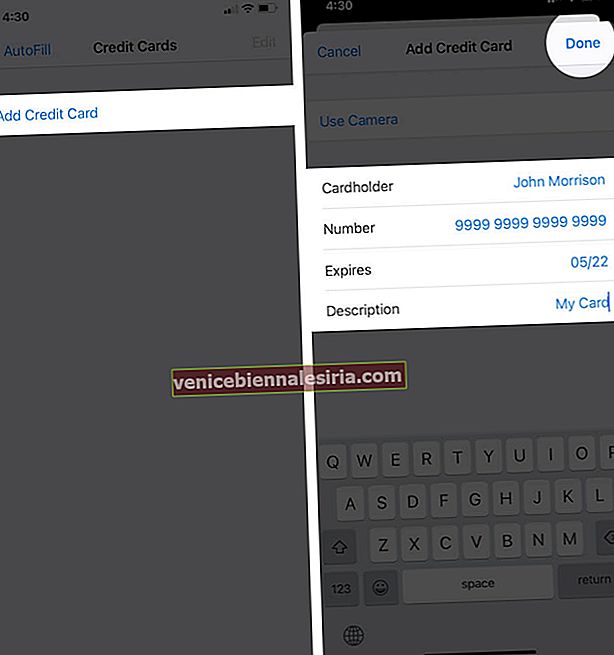

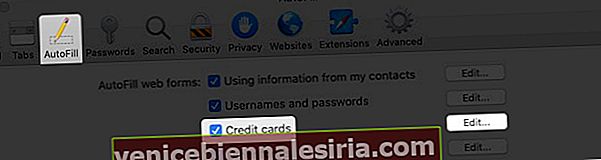
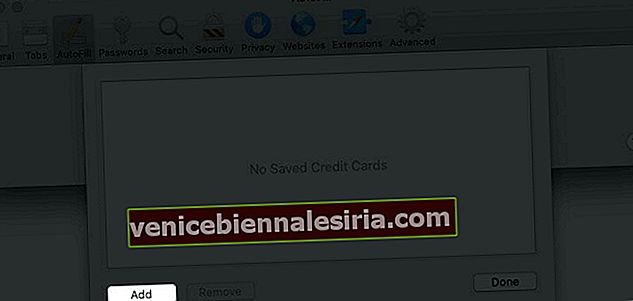
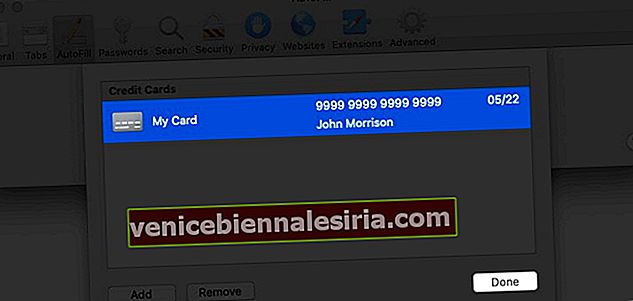
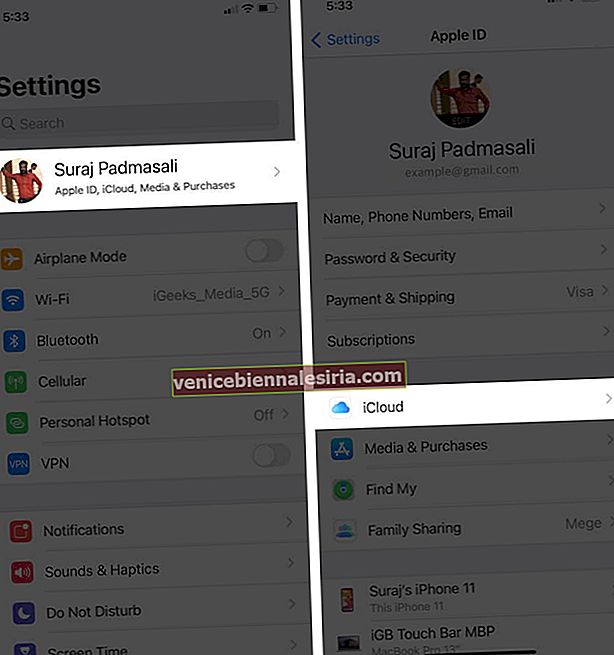
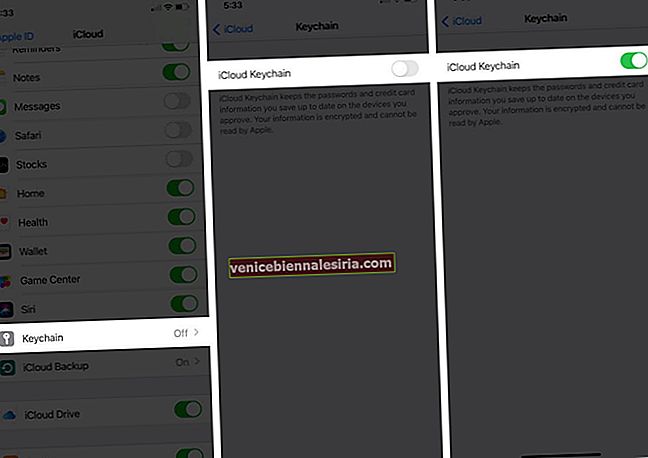





![Cara Melihat Cerita Instagram Tanpa Nama [2021]](https://pic.venicebiennalesiria.com/wp-content/uploads/blog/2047/W0VIFLEK25pic.jpg)


![Kes Folio Terbaik untuk iPhone 8 [Edisi 2021]](https://pic.venicebiennalesiria.com/wp-content/uploads/blog/2051/OXB4V9PEWLpic.jpg)
